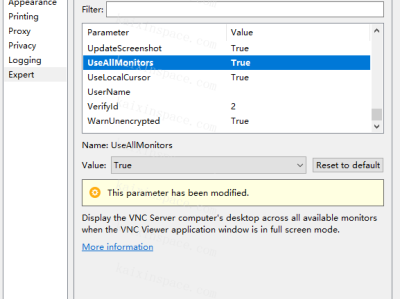亲测提示:1,不一定会用到第一步;2,第七部中安装Python依赖项中,sudo su后,需要cd caffe/python文件夹再for req in。
3,cuda 9.0安装步骤稍有不同,在这个链接里有详细的介绍:
以下为原文:
首先说明,这是在台式机上的安装测试经历,首先安装的win10,然后安装ubuntu16.04双系统,显卡为GTX1060
台式机显示器接的是GTX1060 HDMI口,win10上首先安装了最新的GTX1060驱动372.54
废话不多说,上车吧,少年
一、首先安装nvidia显卡驱动
我是1080P的显示器,在没有安装显卡驱动前,ubuntu分辨率很低,可以手动修改一下grub文件,提高分辨率,在终端输入
sudo vim /etc/default/grub找到以下行# The resolution used on graphical terminal# note that you can use only modes which your graphic card supports via VBE# you can see them in real GRUB with the command 'vbeinfo'# GRUB_GFXMODE=640×480按a进入插入模式,增加下面一行GRUB_GFXMODE=1920×1080#这里分辨率自行设置
按esc退出插入模式,按:wq保存退出
在终端编辑sudo update-grub更新grub
重新启动ubuntu使之生效
进入ubuntu系统设置-软件与更新-ubuntu软件,使用的是中科大的源: http://mirrors.ustc.edu.cn/ubuntu,如下所示
更新Ubuntu16.04源,终端输入cd /etc/apt/sudo cp sources.list sources.list.baksudo vi sources.list把下面的这些源添加到source.list中:deb http://mirrors.ustc.edu.cn/ubuntu/ xenial main restricted universe multiversedeb http://mirrors.ustc.edu.cn/ubuntu/ xenial-security main restricted universe multiversedeb http://mirrors.ustc.edu.cn/ubuntu/ xenial-updates main restricted universe multiversedeb http://mirrors.ustc.edu.cn/ubuntu/ xenial-proposed main restricted universe multiversedeb http://mirrors.ustc.edu.cn/ubuntu/ xenial-backports main restricted universe multiversedeb-src http://mirrors.ustc.edu.cn/ubuntu/ xenial main restricted universe multiversedeb-src http://mirrors.ustc.edu.cn/ubuntu/ xenial-security main restricted universe multiversedeb-src http://mirrors.ustc.edu.cn/ubuntu/ xenial-updates main restricted universe multiversedeb-src http://mirrors.ustc.edu.cn/ubuntu/ xenial-proposed main restricted universe multiversedeb-src http://mirrors.ustc.edu.cn/ubuntu/ xenial-backports main restricted universe multiverse最后更新源和更新已安装的包:
终端输入sudo apt-get updatesudo apt-get upgrade安装nvidia驱动,终端输入
sudo add-apt-repository ppa:graphics-drivers/ppa回车后继续
sudo apt-get update
sudo apt-get install nvidia-367
sudo apt-get install mesa-common-dev
sudo apt-get install freeglut3-dev
之后重启系统让GTX1060显卡驱动生效
测试
终端输入nvidia-smi显示效果如下图表示安装成功
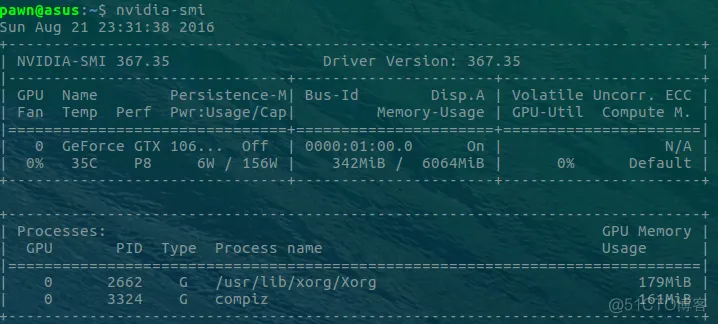
二、cuda安装
下载cuda_8.0.27_linux.run和cudnn-8.0-linux-x64-v5.1.tgz
这里我提供了 百度网盘,这两个文件我先在win10下下载好,并用u盘拷贝到ubuntu的下载目录下
安装cuda8.0
终端输入cd 下载/sh cuda_8.0.27_linux.run --override启动安装程序,一直按空格到最后,输入accept接受条款
输入n不安装nvidia图像驱动,之前已经安装过了
输入y安装cuda 8.0工具
回车确认cuda默认安装路径:/usr/local/cuda-8.0
输入y用sudo权限运行安装,输入密码
输入y或者n安装或者不安装指向/usr/local/cuda的符号链接
输入y安装CUDA 8.0 Samples,以便后面测试
回车确认CUDA 8.0 Samples默认安装路径:/home/pawn(pawn是我的用户名),该安装路径测试完可以删除
安装完显示如下图安装cudnn v5.1
终端输入cd 下载/tar zxvf cudnn-8.0-linux-x64-v5.1.tgz解压在下载目录下产生一个cuda目录cd cuda/include/sudo cp cudnn.h /usr/local/cuda/include/复制头文件cd ../lib64打开lib64目录sudo cp lib* /usr/local/cuda/lib64/复制库文件sudo chmod a+r /usr/local/cuda/include/cudnn.h/usr/local/cuda/lib64/libcudnn*给所有用户增加这些文件的读权限
建立软链接
终端输入cd /usr/local/cuda/lib64/sudo rm -rf libcudnn.so libcudnn.so.5sudo ln -s libcudnn.so.5.1.5 libcudnn.so.5sudo ln -s libcudnn.so.5 libcudnn.so设置环境变量,终端输入sudo gedit /etc/profile在末尾加入PATH=/usr/local/cuda/bin:$PATHexport PATH保存后,创建链接文件sudo vim /etc/ld.so.conf.d/cuda.conf按a进入插入模式,增加下面一行/usr/local/cuda/lib64按esc退出插入模式,按:wq保存退出
最后在终端输入sudo ldconfig使链接生效
cuda Samples测试
打开CUDA 8.0 Samples默认安装路径,终端输入cd /home/pawn/NVIDIA_CUDA-8.0_Samples(pawn是我的用户名)sudo make all -j4(4核)
出现“unsupported GNU version! gcc versions later than 5.3 are not supported!”的错误,这是由于GCC版本过高,在终端输入cd /usr/local/cuda-8.0/includesudo cp host_config.h host_config.h.baksudo gedit host_config.hctrl+f寻找有“5.3”的地方,只有一处,如下# if __GNUC__ > 5 || (__GNUC__ == 5 && __GNUC_MINOR__ > 3)#error -- unsupported GNU version! gcc versions later than 5.3 are not supported!将两个5改成6,即#if __GNUC__ > 6 || (__GNUC__ == 6 && __GNUC_MINOR__ > 3)保存退出,继续在终端输入cd /home/pawn/NVIDIA_CUDA-8.0_Samples(pawn是我的用户名)sudo make all -j4(4核)
完成后继续向终端输入cd bin/x86_64/linux/release./deviceQuery完成之后出现如下图所示,表示成功安装cuda
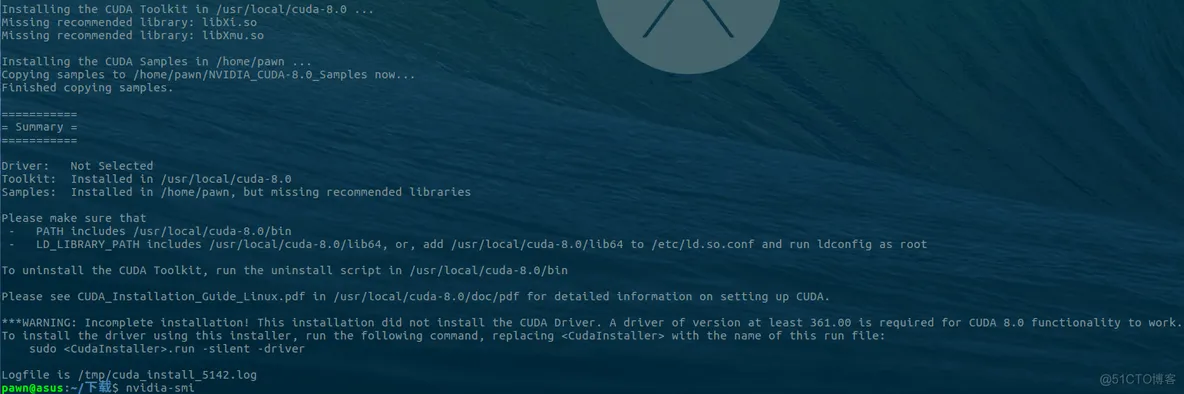
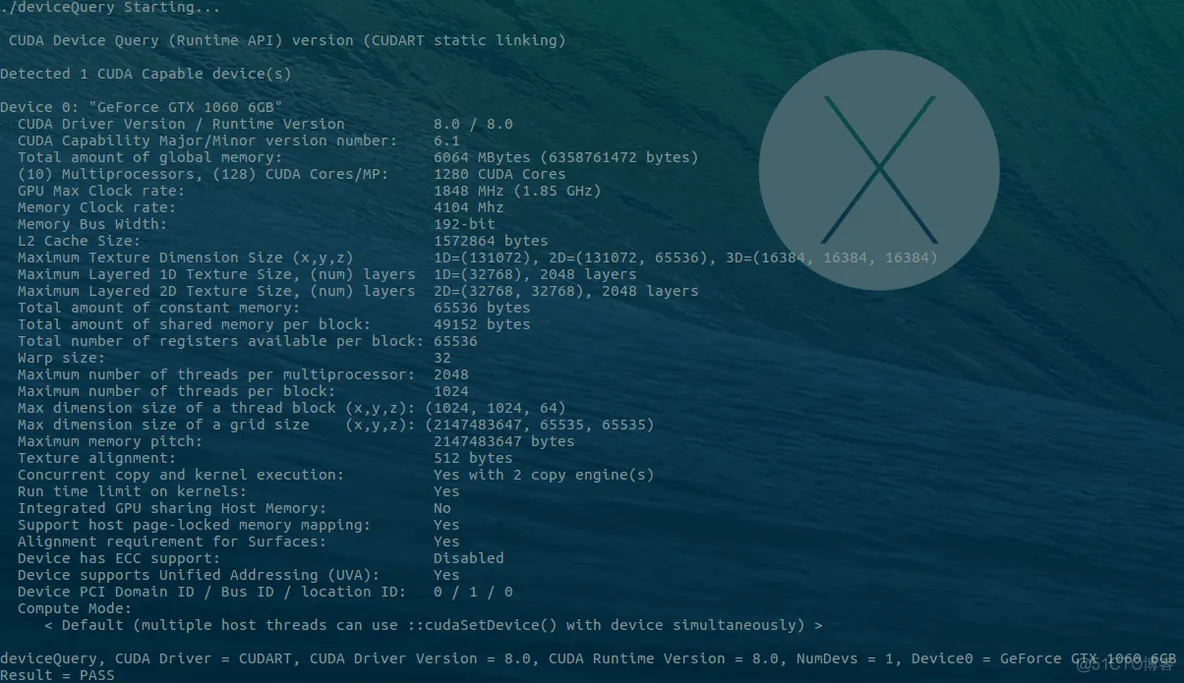
三、依赖包安装
sudo apt-get install build-essential#必要的编译工具依赖sudo apt-get install libprotobuf-dev libleveldb-dev libsnappy-dev libopencv-dev libhdf5-serial-dev protobuf-compilersudo apt-get install --no-install-recommends libboost-all-devsudo apt-get install libatlas-base-devsudo apt-get install libgflags-dev libgoogle-glog-dev liblmdb-dev
四
安装python的pip和easy_install,方便安装软件包
终端输入cdwget --no-check-certificate https://bootstrap.pypa.io/ez_setup.pysudo python ez_setup.py --insecurewget https://bootstrap.pypa.io/get-pip.pysudo python get-pip.py
五
安装科学计算和python所需的部分库
终端输入sudo apt-get install libblas-dev liblapack-dev libatlas-base-dev gfortran python-numpy
六
安装git,拉取源码
终端输入sudo apt-get install gitgit clone https://github.com/BVLC/caffe.git
七
安装python依赖
终端输入sudo apt-get install python-pip安装pipsudo sufor req in $(cat "requirements.txt"); do pip install -i https://pypi.tuna.tsinghua.edu.cn/simple $req; done按Ctrl+D退出sudo su模式
八、编译caffe(暂不对matlab说明)
终端输入
cd /home/pawn/caffecp Makefile.config.example Makefile.configgedit Makefile.config①将USE_CUDNN := 1取消注释,
②INCLUDE_DIRS := $(PYTHON_INCLUDE) /usr/local/include后面打上一个空格 然后添加/usr/include/hdf5/serial如果没有这一句可能会报一个找不到hdf5.h的错误终端输入
make all -j4make过程中出现找不到lhdf5_hl和lhdf5的错误,
解决方案:
在计算机中搜索libhdf5_serial.so.10.1.0,找到后右键点击打开项目位置
该目录下空白处右键点击在终端打开,打开新终端输入sudo ln libhdf5_serial.so.10.1.0 libhdf5.sosudo ln libhdf5_serial_hl.so.10.0.2 libhdf5_hl.so最后在终端输入sudo ldconfig使链接生效
原终端中输入make clean清除第一次编译结果
再次输入make all -j4重新编译终端输入
make test -j4make runtest -j4make pycaffe -j4make distribute生成发布安装包测试python,终端输入
cd /home/pawn/caffe/pythonpythonimport caffe如果不报错就说明编译成功
九、mnist测试
下载mnist数据集,终端输入
cd /home/pawn/caffe/data/mnist/./get_mnist.sh获取mnist数据集
在/home/pawn/caffe/data/mnist/目录下会多出训练集图片、训练集标签、测试集图片和测试集标签等4个文件mnist数据格式转换,终端输入
cd /home/pawn/caffe/./examples/mnist/create_mnist.sh必须要在第一行之后运行第二行,即必须要在caffe根目录下运行create_mnist.sh
此时在/caffe/examples/mnist/目录下生成mnist_test_lmdb和mnist_train_lmdb两个LMDB格式的训练集和测试集LeNet-5模型描述在
/caffe/examples/mnist/lenet_train_test.prototxtSolver配置文件在
/caffe/examples/mnist/lenet_solver.prototxt训练mnist,执行文件在
/caffe/examples/mnist/train_lenet.sh终端输入cd /home/pawn/caffe/./examples/mnist/train_lenet.sh测试结果如下
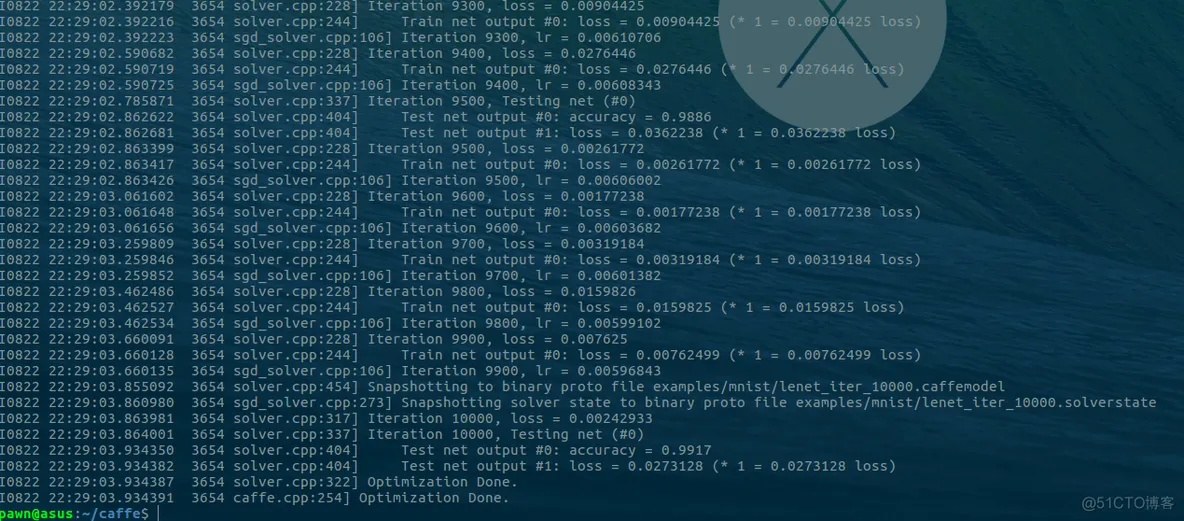

 支付宝微信扫一扫,打赏作者吧~
支付宝微信扫一扫,打赏作者吧~